Vous voulez que vos images prennent vie et éclatent avec un bref mouvement? Ne cherchez pas plus loin que la fonction Live Photo d'Apple, disponible sur tous les modèles récents d'iPhone, d'iPad, d'iPod et même de Mac !
Les photos en direct ne sont pas des vidéos, et ce ne sont pas exactement des photos non plus. Ce sont des moments qui bougent brièvement dans le temps. Instantanés rapides dans le monde légèrement avant et légèrement après la capture d'une image.
Ils sont le froncement de sourcils avant le sourire. La pensée avant l'action. L'instant avant et après une pose.
Et la meilleure nouvelle, Live Photos est activé par défaut pour tout iPhone 6S ou version ultérieure. Il est donc facile de prendre des photos en direct de toutes vos expériences, lieux et personnes préférés !
Live Photos sur iPhone est une fonctionnalité d'appareil photo qu'Apple met à disposition sur l'application Appareil photo pour la plupart des modèles d'iPhone et d'iPad. Vous pouvez prendre des photos en direct sur iPhone 6s ou version ultérieure, iPad (5e génération) ou version ultérieure, iPad Air (3e génération+), iPad mini (5e génération+) et modèles iPad Pro à partir de 2016 et versions ultérieures.
Contenu
-
Qu'est-ce qu'une photo en direct ?
- Lecture connexe
-
Photos en direct, réponses aux questions de base
- Comment prendre une photo en direct ?
- Pourquoi la fonction Live Photos ne s'affiche-t-elle pas sur mon iPhone ?
- Puis-je augmenter la durée de capture d'une photo en direct ?
- Puis-je prendre une photo en direct en utilisant le mode Portrait ou les modes Carré et Pano ?
- Comment désactiver les photos en direct sur mon iPhone pour une seule photo (temporairement) ?
- Comment désactiver les photos en direct sur mon iPhone pour toutes les photos (de façon permanente) ?
- Comment afficher une photo en direct ?
- Comment faire d'une photo en direct le fond d'écran de mon écran de verrouillage ?
-
Travailler avec des photos en direct sur votre iPhone
- Comment modifier les photos en direct sur mon iPhone ?
- Comment couper le son Live Photo ?
- Comment puis-je changer la photo sélectionnée à partir d'une photo en direct ?
- Comment ajouter des effets de mouvement à Live Photos ?
- Puis-je marquer une Live Photo sur mon iPhone ?
- Comment convertir une Live Photo en image fixe ?
- Comment puis-je prendre une photo en direct depuis FaceTime ?
- Partage de photos en direct avec d'autres
-
Photos en direct et réseaux sociaux
- Comment partager des photos en direct sur les réseaux sociaux
- Fonctionnalités de Google Live Photo qui sont pratiques sur votre iPhone
-
Écrivez-nous!
- Articles Similaires:
Qu'est-ce qu'une photo en direct ?
Live Photo capture essentiellement 1,5 seconde de vidéo et d'audio avant et après avoir appuyé sur le déclencheur pour prendre une photo. Vous pouvez ajouter ces photos en direct à votre écran de verrouillage et les rendre spéciales ou même les utiliser comme fond d'écran sur votre iPhone.
Dans cette première section du guide détaillé, nous répondons à certaines des questions de base concernant l'utilisation de Live Photos sur iPhone et autres appareils Apple.
Lecture connexe
- Les fonds d'écran animés ne fonctionnent pas sur iPhone, comment y remédier
- Apprenez à publier des photos en direct sur Instagram à l'aide de l'iPhone
- Comment éditer des photos en direct sur votre iPhone
- Comment changer les souvenirs dans l'application iPhone Photos
- Photos en panne? Afficher ou modifier la date et l'heure des photos sur un Mac
Photos en direct, réponses aux questions de base
Comment prendre une photo en direct ?
- Prendre une photo en direct est très similaire à prendre une photo normale sur votre iPhone
- Vérifiez que la fonction Live Photo est activée via Paramètres > Appareil photo
- Ouvrez l'application appareil photo
- Définissez votre type sur Mode photo
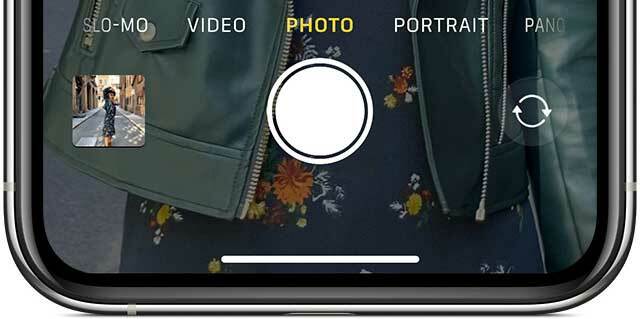
- Lorsque la fonction Live Photos est activée, le Icône Photos en direct (ressemble à une cible avec des cercles concentriques en haut au milieu de l'application appareil photo) s'affiche en jaune
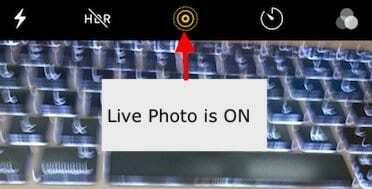
- Il ne vous reste plus qu'à viser et tirer !
- Tenez votre iPhone immobile
- Appuyez sur le déclencheur (gros bouton blanc en bas au centre de l'image)

N'oubliez pas que la fonction Live Photo est activée par défaut sur votre application appareil photo.
Pourquoi la fonction Live Photos ne s'affiche-t-elle pas sur mon iPhone ?
La plupart des nouveaux modèles d'iPhone prennent désormais en charge la fonction Live Photos. Cependant, l'iPhone 4, les variantes iPhone 5 (5S, 5C et 5) et l'iPhone 6 ne prennent pas en charge les photos en direct. La fonctionnalité est également disponible sur de nombreux iPad, notamment iPad Pro, iPad mini et iPad Air.
Si vous recherchez des photos en direct et que vous ne trouvez pas l'option dans votre application appareil photo, il est probable qu'elle ne soit pas prise en charge sur votre iDevice.
Puis-je augmenter la durée de capture d'une photo en direct ?
Malheureusement, il n'y a aucun paramètre sur votre iPhone qui peut vous aider à augmenter la durée d'une photo en direct associée.
Vous êtes limité à 1,5 seconde avant le clic et à 1,5 seconde après le clic de l'obturateur pour un durée totale de 3 secondes.
Puis-je prendre une photo en direct en utilisant le mode Portrait ou les modes Carré et Pano ?
Désolé mais pour le moment, le mode Live Photo n'est disponible que lorsque vous utilisez le mode Photo. Ce mode est le mode par défaut lorsque vous ouvrez votre application Appareil photo.
Comment désactiver les photos en direct sur mon iPhone pour une seule photo (temporairement) ?
- Désactiver les photos en direct temporairement se fait via l'application appareil photo
- Appuyez sur l'icône Live Photos (ressemble à une cible) en haut de votre écran pour faire basculer l'icône Live Photo du jaune à un cercle avec une ligne à travers elle

- Recherche un avis temporaire indiquant « LIVE OFF »
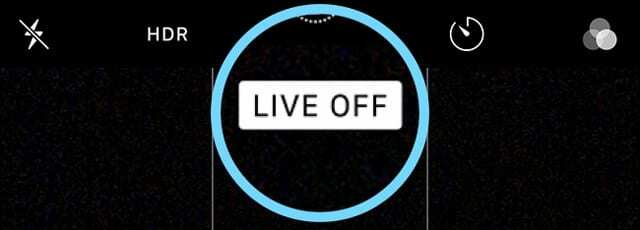
- Ce message confirme que vous prenez maintenant des photos en mode image fixe
Comment désactiver les photos en direct sur mon iPhone pour toutes les photos (de façon permanente) ?
Alors que de nombreux utilisateurs aiment Live Photos, d'autres préfèrent prendre des photos fixes.
Pour empêcher votre application Appareil photo de prendre des photos en direct, procédez comme suit :
- Ouvrez l'application Appareil photo, appuyez sur l'icône Live Photo et désactivez-la
- Recherchez la barre oblique à travers l'icône Live Photos et l'avis Live Off pour confirmer que Live Photos est bien désactivé
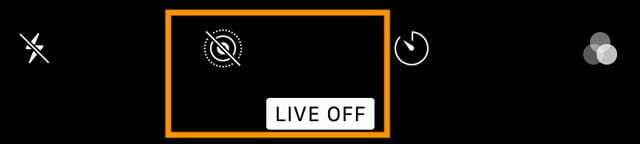
- Aller à Paramètres > Appareil photo > Conserver les paramètres > Photos en direct
- Activez le paramètre Live Photo
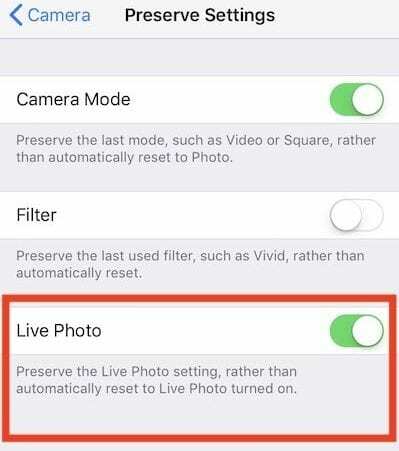
Comment afficher une photo en direct ?
- Ouvrez l'application Photos
- Allez dans l'onglet Albums en bas
- Faites défiler jusqu'à Types de médias

- Sélectionner Photos en direct
- Appuyez et maintenez sur l'écran pour voir la photo en direct en action !
Comme vos photos fixes habituelles, vos photos en direct sont enregistrées dans l'application Photos et apparaissent dans Mes albums. La seule différence est que vous verrez le "HABITENT" dans le coin supérieur gauche de la photo indiquant qu'il s'agit d'une photo en direct.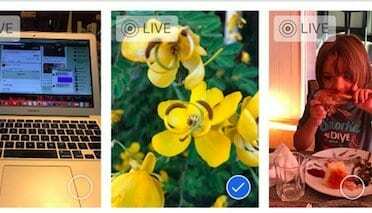
Aperçu d'une photo en direct à l'aide d'actions rapides
- Ouvrez l'application Photos
- Accédez à la galerie de photos en direct ou à n'importe quel album avec des photos en direct
- Appuyez et maintenez sur la photo pour ouvrir le menu d'action rapide et pour prévisualiser la photo en direct (elle est lue une fois de bout en bout)
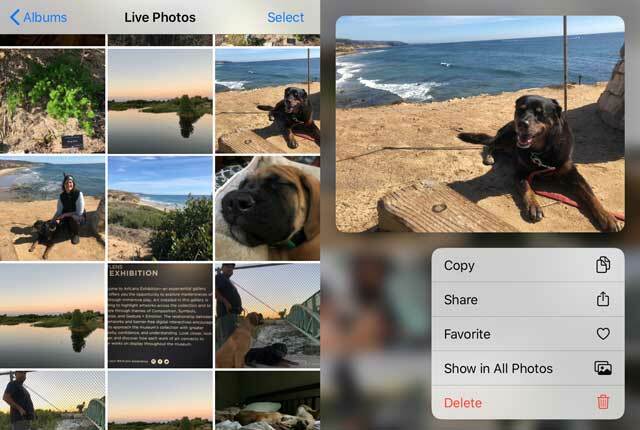
Comment faire d'une photo en direct le fond d'écran de mon écran de verrouillage ?
Oui, vous pouvez également définir une Live Photos comme fond d'écran de votre écran de verrouillage sur votre iPhone, iPad ou iPod.
- Aller à Paramètres > Fond d'écran > Choisir un nouveau fond d'écran
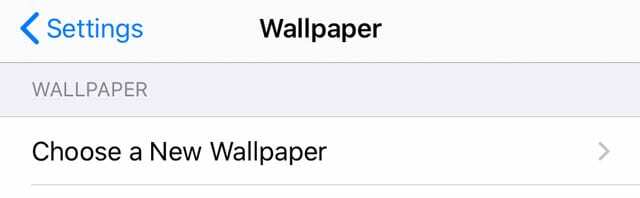
- Choisissez une image parmi Photos en direct
- Les fonds d'écran Live Photo fonctionnent sur iPhone 6s ou version ultérieure, à l'exception de l'iPhone XR ou de l'iPhone SE - ces modèles ne prennent pas en charge Live Wallpaper
Travailler avec des photos en direct sur votre iPhone
Maintenant que les bases de l'utilisation de Live Photos sont réglées, explorons certaines des fonctionnalités avancées disponibles dans les sections suivantes.
Apple a ajouté de nombreuses fonctions d'édition nouvelles et intéressantes au cours des dernières versions d'iOS (et iPadOS) en ce qui concerne les photos en direct. Il existe des fonctionnalités d'amélioration automatique familières qui vous aident à améliorer la saturation et le contraste des images. Vous pouvez également utiliser l'outil de suppression des yeux rouges et les fonctions de recadrage.
Comment modifier les photos en direct sur mon iPhone ?
- Ouvrez l'application Photos
- Choisissez une photo en direct à modifier
- Robinet Éditer
- Utilisez les outils à l'écran pour éditer les photos. Apportez des modifications à des éléments tels que la lumière et la couleur, le recadrage, ajoutez des effets d'image et effectuez d'autres ajustements
- Pour couper sa longueur, appuyez sur le Icône de photo en direct

- Ajustez les extrémités du curseur de la bande de film à l'écran

- Lorsque vous avez terminé toutes vos modifications, appuyez sur Terminé
- Si vous utilisez iCloud Photos, toutes les modifications que vous apportez à votre mise à jour Live Photos sur tous vos appareils
Pour obtenir des instructions étape par étape, consultez notre guide détaillé qui vous guide à travers les différentes fonctions d'édition mis à disposition pour les photos en direct.
Pour les personnes qui ont également un Mac ou un MacBook exécutant macOS High Sierra et supérieur, vous pouvez facilement modifier les photos en direct à l'aide de l'application Photos dans High Sierra+. La version Mac de l'application Photos a d'excellentes capacités d'édition !
Comment couper le son Live Photo ?
Lorsque vous modifiez des photos en direct, vous pouvez également désactiver le son associé à la photo en direct.
- Ouvrir une photo en direct dans l'application Photos
- Choisir Éditer sur la photo en direct
- Appuyez sur le Icône de photo en direct
- Appuyez sur l'icône du haut-parleur dans le coin supérieur gauche de votre écran pour désactiver la photo en direct
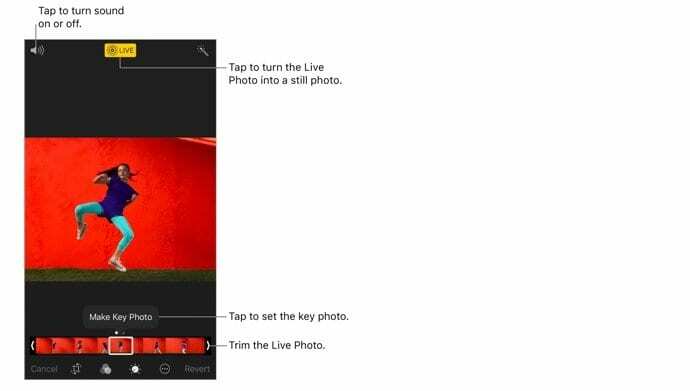
Comment puis-je changer la photo sélectionnée à partir d'une photo en direct ?
- Ouvrir une photo en direct dans l'application Photos
- Robinet Éditer
- Appuyez sur le Icône Photos en direct
- Déplacez la case blanche dans le curseur de la pellicule pour que votre look préféré soit dans la case

- Relâchez votre doigt et appuyez sur Faire une photo clé

- Robinet Terminé
Vous pouvez également activer ou désactiver l'effet Live Photo. Lorsque vous modifiez une Live Photo, appuyez sur le bouton LIVE en haut de l'écran pour désactiver ou réactiver Live Photo.
Comment ajouter des effets de mouvement à Live Photos ?
À partir d'iOS11, Apple a introduit des effets de mouvement sympas que vous pouvez utiliser avec Live Photos. Balayez vers le haut sur une photo en direct et appuyez sur un effet. 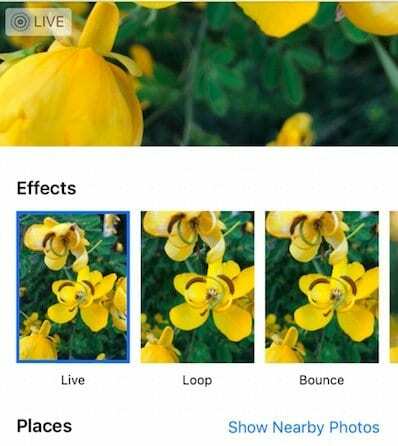
Effets de photos en direct
- Boucle répète l'action dans une vidéo en boucle continue
- Rebondir rembobine l'action en arrière et en avant
- Exposition longue simule un effet d'exposition longue de type reflex numérique en brouillant le mouvement
Lorsque vous utilisez les effets de boucle ou de rebond sur votre photo en direct, vous pouvez partager ces photos sous forme de fichiers MP4 avec vos amis qui utilisent des appareils Android ou non Apple.
Pour ajouter des effets de mouvement à vos photos en direct
- Accédez à votre album de photos en direct dans l'application Photos et choisissez une image
- Appuyez dessus pour qu'il apparaisse en plein écran.
- N'APPUYEZ PAS SUR MODIFIER
- Balayez maintenant vers le haut depuis le bas de la photo jusqu'à ce que vous voyiez le menu Effets.
- Si vous allez trop loin pour balayer, cela peut faire apparaître le centre de contrôle en fonction du modèle de votre iPhone
- Vous voulez glisser du bas de la photo sur l'écran de votre iPhone
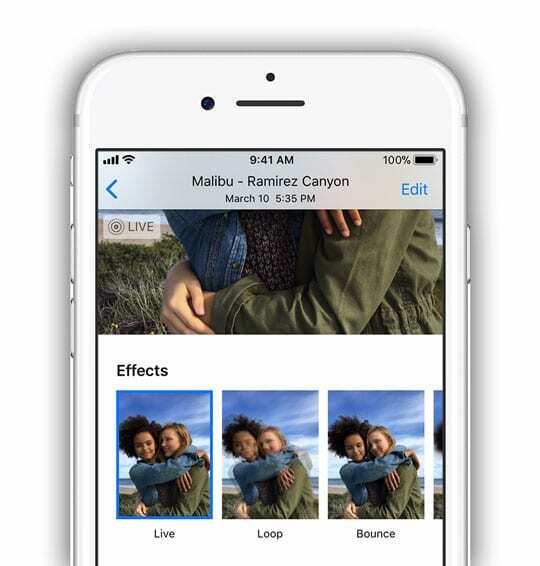
- Choisissez maintenant un effet que vous souhaitez ajouter à la photo en direct.
- Dans iOS 11+ et iPadOS, choisissez parmi Live, Loop, Bounce et Long Exposure
Puis-je marquer une Live Photo sur mon iPhone ?
Bien que vous puissiez choisir l'option de balisage des photos en direct, cela ne fonctionne pas réellement avec les photos en direct. Lorsque vous choisissez Balisage, un message d'avertissement vous informe que le balisage désactive les fonctionnalités Live Photo. 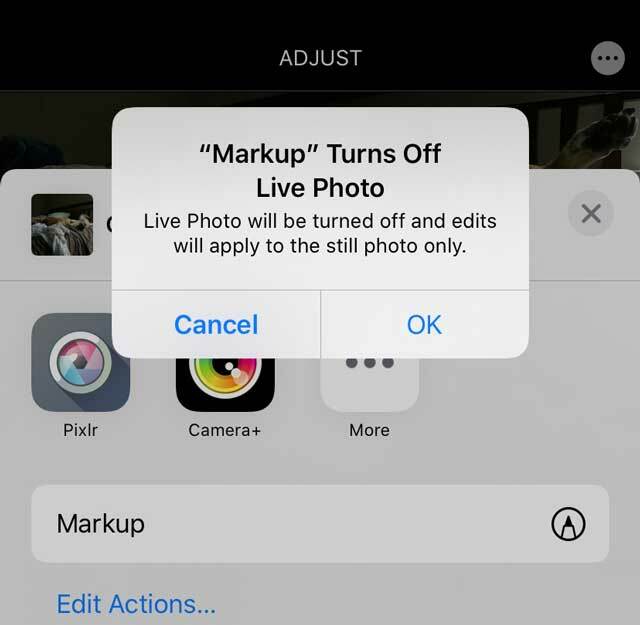
Une fois que vous avez marqué une photo en direct, elle la transforme automatiquement en image fixe.
Comment convertir une Live Photo en image fixe ?
Localisez la photo en direct dans l'application Photos que vous souhaitez convertir.
Le moyen le plus simple de localiser vos photos en direct est d'appuyer sur l'onglet « Albums » et de sélectionner le dossier Photos en direct
- Ouvrez la photo en direct en appuyant dessus. Vous verrez l'icône LIVE familière en haut à gauche de l'image vérifiant que vous êtes sur une photo en direct
- Robinet Éditer
- Appuyez sur le Icône Photos en direct

- Appuyez une fois sur la bannière LIVE et attendez que l'icône se transforme en une barre oblique indiquant que la photo en direct est maintenant une image fixe.
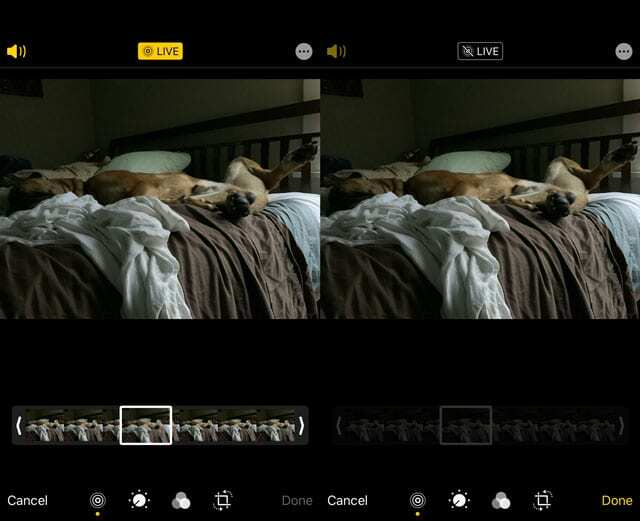
Lorsque vous changez une photo en direct en photo fixe, le curseur d'image clé de la pellicule s'estompe et n'est plus actif - Appuyez sur Terminé et l'image est enregistrée en tant qu'image fixe
- Vous pouvez le reconvertir en Live Photo plus tard en appuyant à nouveau sur la bannière Live Photo
Votre iPhone vous permet également de conserver la photo Live originale mais de créer une image fixe en double à partir de celle-ci. De cette façon, vous avez le meilleur des deux mondes !
Pour dupliquer une photo en direct en tant qu'image fixe
- Cliquez sur l'icône de partage lorsque vous êtes sur la photo
- Dans la liste d'actions de la feuille de partage, choisissez dupliquer
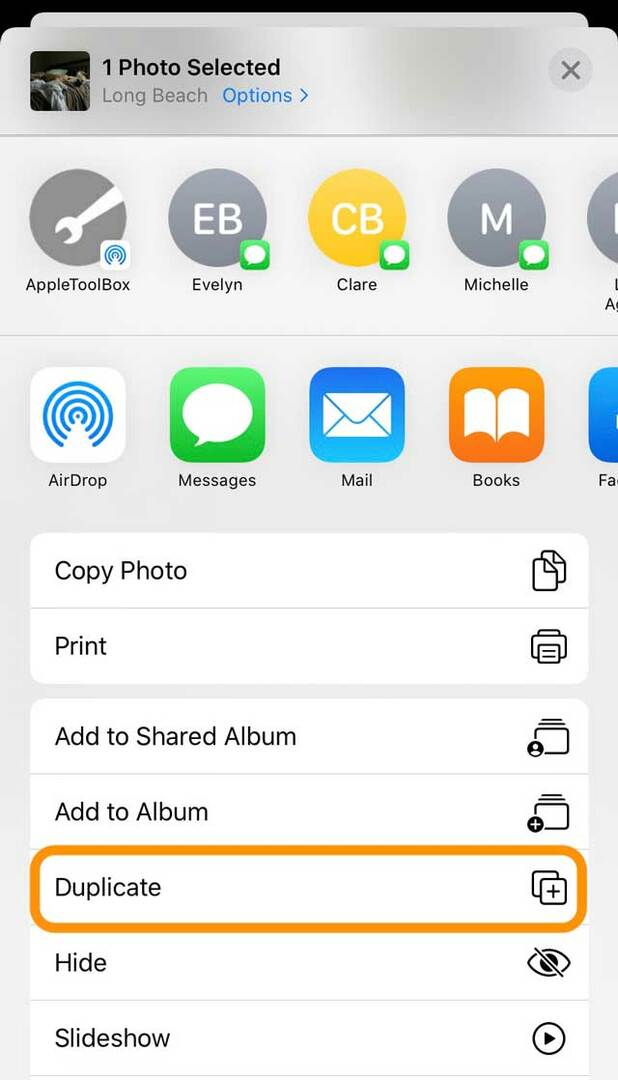
- Vous voyez deux choix: Dupliquer et Dupliquer en tant que photo fixe
- Duplicate crée une copie de votre photo en direct
- Dupliquer en tant que photo crée une version d'image fixe de votre photo en direct
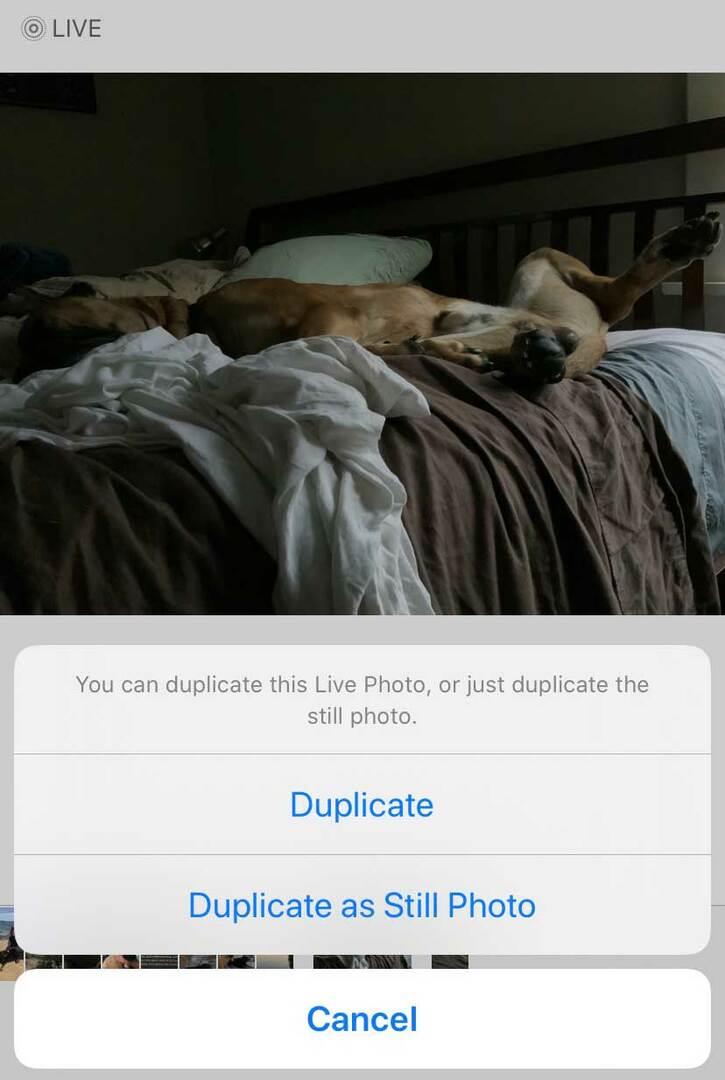
Comment puis-je prendre une photo en direct depuis FaceTime ?
Si vous êtes dans un Appel FaceTime avec quelqu'un d'autre exécutant iOS 11+, iPadOS ou High Sierra+, appuyez sur le bouton photo circulaire pour prendre une photo en direct.
Vous serez alerté si la personne à l'autre bout de l'appel prend une photo en direct, et vous pouvez empêcher les gens de le faire en désactivant les photos en direct dans les paramètres FaceTime.
Vous trouverez ce paramètre dans Paramètres > FaceTime > FaceTime Live Photos. 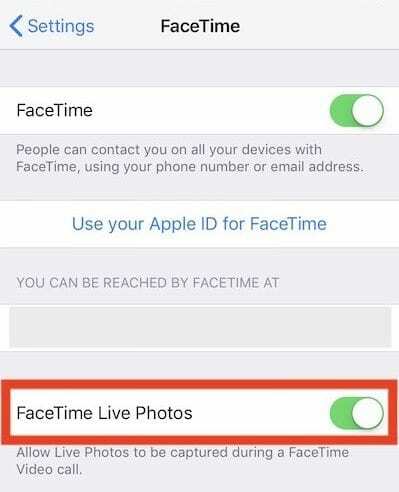
Sur votre Mac, si vous exécutez macOS High Sierra+, vous le trouverez dans FaceTime > Préférences > Paramètres en bas de l'écran.
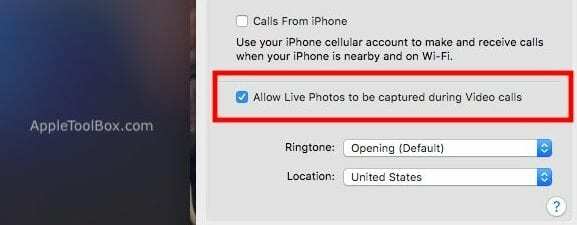
Vous avez remarqué qu'iOS 12 a abandonné FaceTime Live Photos ? Pour une raison quelconque, iOS 12 -12.1 ne prend pas en charge FaceTime Live Photos. Il est revenu dans la mise à jour iOS 12.1.1. Donc, si vous ne voyez pas FaceTime Live Photos, mettez à jour votre iOS ou iPadOS.
Partage de photos en direct avec d'autres
- Ouvrez la photo en direct que vous souhaitez partager et appuyez sur le bouton Partager
- Dans la feuille de partage, choisissez où vous souhaitez partager votre photo (Messages, AirDrop, Mail, etc.)
- Si vous souhaitez partager la photo en direct en tant qu'image fixe, appuyez sur Bannière en direct dans le coin supérieur de l'image pour la désactiver.
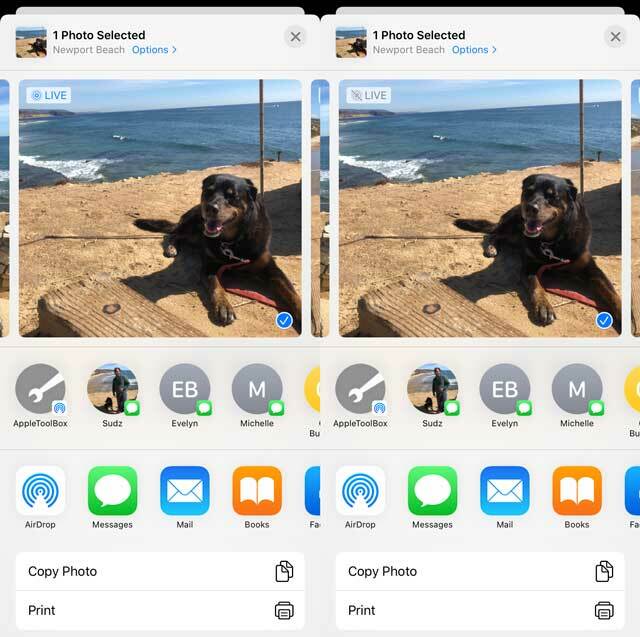
Appuyez sur la bannière en direct pour la changer en photo fixe à partager
- Si vous souhaitez partager la photo en direct en tant qu'image fixe, appuyez sur Bannière en direct dans le coin supérieur de l'image pour la désactiver.
- Lorsque vous partagez via l'application Mail, la photo en direct est automatiquement envoyée sous forme d'image fixe
- Lorsque vous recevez une photo en direct via l'application Messages, appuyez simplement sur la photo pour l'ouvrir, puis maintenez-la enfoncée pour voir l'action
Photos en direct et réseaux sociaux 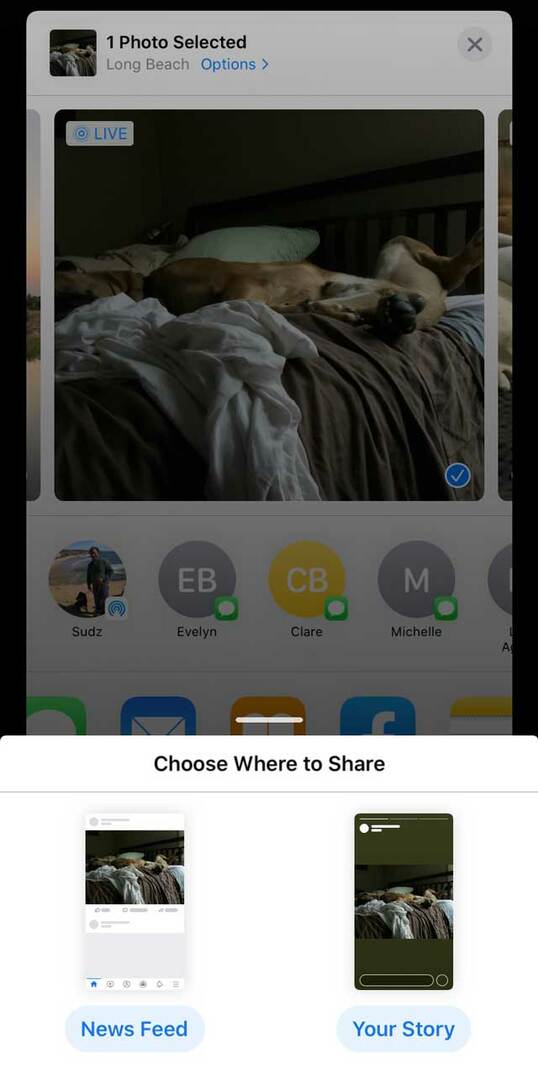
Facebook prend en charge les photos en direct pour votre fil d'actualité et vos publications sur la page. À ce stade, les photos en direct s'affichent sous forme d'images fixes lorsque vous les utilisez dans vos histoires Facebook.
Instagram prend en charge les photos en direct pour les histoires Instagram, mais PAS les publications Instagram normales.
Comment partager des photos en direct sur les réseaux sociaux
- Ouvrez la photo en direct et appuyez sur le Bouton Partager
- Appuyez sur le Facebook icône dans la deuxième rangée des feuilles de partage. Si vous ne le voyez pas, appuyez sur le Plus de bouton et regarde sous Suggestions
- Choisissez comment vous souhaitez partager la photo en direct - soit Fil d'actualité ou Ton histoire
- Si vous prévoyez de partager une photo en direct sur Facebook, appuyez sur le bouton « Photo » en haut du fil d'actualité.
- À partir de là, sélectionnez la photo en direct que vous souhaitez télécharger et appuyez sur l'icône « Live » en bas à droite
- Il est crucial d'appuyer sur l'icône « En direct », sinon il télécharge simplement une photo fixe lorsque vous publiez sur Facebook
- Le partage de photos en direct sur votre compte Instagram a été simplifié grâce à la fonction IG Stories.
- Il y a une petite mise en garde. Vous ne pouvez partager que les photos que vous avez prises au cours des dernières 24 heures
Pour partager vos photos en direct, vous devez convertir vos photos en direct en Boomerangs pour les histoires Instagram
Voici un guide d'aide d'Instagram qui vous guide à travers ces étapes.
Fonctionnalités de Google Live Photo qui sont pratiques sur votre iPhone
Étant donné que Google permet désormais aux utilisateurs d'enregistrer des photos en direct sous. Les vidéos MOV, qui peuvent être publiées sur les réseaux sociaux et envoyées par e-mail ou par SMS à des amis, nous pensons que ce sera une bonne idée d'explorer les possibilités de Google que l'on peut utiliser sur son iPhone. Ceci est important car de nombreux utilisateurs enregistrent également leurs photos iPhone sur des photos Google. L'année dernière, Google a permis aux utilisateurs de sauvegarder automatiquement leurs photos Live iPhone dans Google Photos.
Le téléchargement d'une photo en direct de votre appareil Apple vers Google Photos est simple
Une fois que vous vous êtes connecté à l'aide de vos informations d'identification Google sur photos.google.com, vous pouvez cliquer sur le bouton Télécharger si vous utilisez votre Macbook.
Naviguez jusqu'à votre photothèque > Live Photos et sélectionnez la photo que vous voulez. Cliquez dessus et il est automatiquement téléchargé.
Notez que dans le monde de Google, les photos en direct sont appelées « photos animées »
- Si vous utilisez l'application Google Photos sur votre iPhone, appuyez sur Photos en bas, puis appuyez sur la barre de recherche en haut
- Faites défiler vers le bas pour localiser « Photos animées »
- Toutes vos photos Live de votre iPhone seront accessibles dans ce dossier
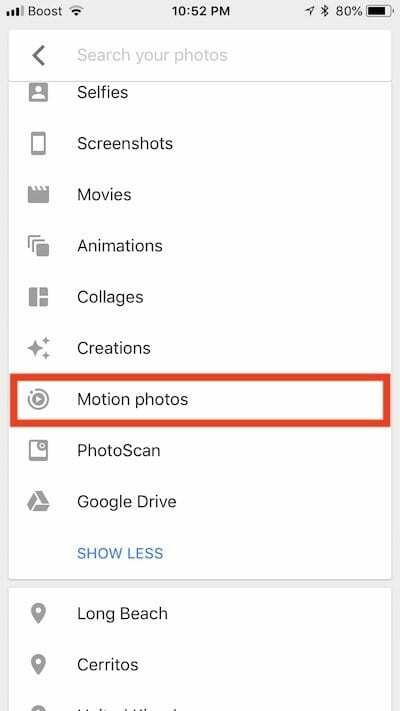
- Appuyez sur la photo et l'animation commencera à jouer automatiquement
- Vous devriez voir le cercle familier « Motion On » dans le coin supérieur droit de votre écran
- Cliquez sur le «... » dans le coin supérieur droit et vous trouverez la possibilité d'enregistrer la photo en direct sous forme de vidéo si vous le souhaitez
- L'option d'enregistrement en vidéo est également disponible dans les options de partage en bas de l'image
Lorsque vous partagez la photo, son format d'origine est conservé.
Ainsi, par exemple, si vous avez capturé la photo au format HEIC sur votre iPhone, elle sera envoyée dans le même format lorsque vous utiliserez l'application de messagerie pour partager la photo à partir de Google photos.
Si vous partagez une photo en direct via un album partagé ou un lien dans Google Photos, assurez-vous de vérifier un paramètre important.
Dans les paramètres de Google photo, recherchez "Supprimer la vidéo des photos animées. " Assurez-vous que cela n'est pas activé si vous souhaitez voir l'animation. 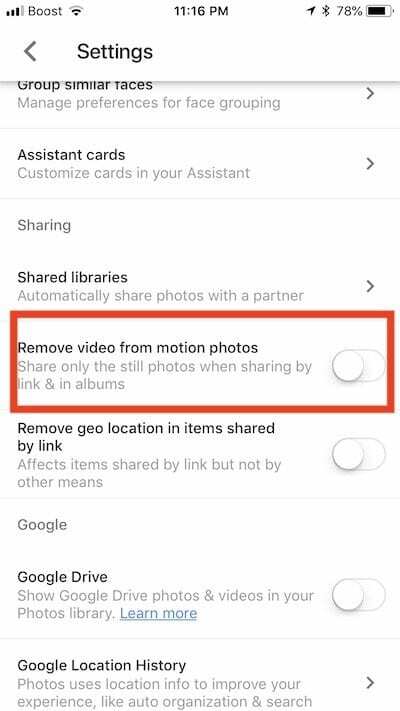
Comment convertir des photos en direct en GIF
- Vous pouvez choisir d'utiliser le "Images animées” Application pour convertir vos Live Photos en fichiers GIF et films fluides
- Cette application a été rendue disponible en 2016 dans l'App Store d'Apple
- Nous avons trouvé les Motion Stills comme le meilleur moyen de partager des photos en direct sous forme de GIF avec d'autres ou sur les réseaux sociaux.
Autres applications pour convertir des photos en direct
- D'autres applications que vous pouvez utiliser pour convertir des photos en direct en GIF sont LivePix et Vivant
- Moment L'application est une autre application intéressante qui s'intègre très bien à iMessage.
- IntoLive App est une autre application populaire qui est utilisée par beaucoup pour convertir des GIF, etc. dans Live Photos.
- Nous avons vu de nombreux utilisateurs présenter ces photos animées sur leur visage Apple Watch.
Nous avons cependant apprécié la facilité et les fonctionnalités offertes par le logiciel gratuit Application Google Motion Stills. Une photo en direct de votre chien sur votre Apple Watch pourrait être une bonne chose à essayer !
Astuce bonus: toucher 3D sur une photo en direct tout en l'envoyant via WhatsApp l'enverra sous forme de GIF
Écrivez-nous!
Nous espérons que vous avez trouvé ce guide d'utilisation de l'iPhone Live Photos utile. S'il vous plaît laissez-nous savoir dans les commentaires ci-dessous si vous avez des questions ou des conseils supplémentaires que vous souhaitez partager avec les lecteurs.

Obsédé par la technologie depuis l'arrivée précoce d'A/UX sur Apple, Sudz (SK) est responsable de la direction éditoriale d'AppleToolBox. Il est basé à Los Angeles, en Californie.
Sudz est spécialisé dans la couverture de tout ce qui concerne macOS, après avoir examiné des dizaines de développements OS X et macOS au fil des ans.
Dans une vie antérieure, Sudz a travaillé à aider les entreprises Fortune 100 dans leurs aspirations de transformation technologique et commerciale.